
Самый быстрый и эффективный способ проверить звук на ноутбуке – это воспроизвести контент через любой проигрыватель или браузер. Чтобы тестирование было корректным, необходимо выбрать устройство вывода сигнала и увеличить громкость.
- Щелкните по иконке звука в трее на нижней панели левой кнопкой мыши. Отобразится список доступных устройств. Выберите то, которое будет использоваться, например встроенные динамики, колонки или наушники.
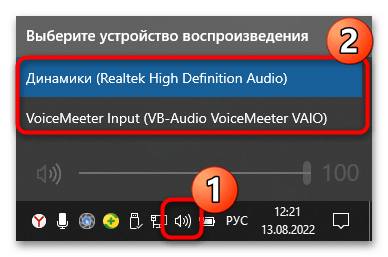
- Запустите любой проигрыватель: аудио или видео. Можно воспользоваться встроенной программой или скачать сторонний плеер. Включите видео или музыкальный трек через проигрыватель. Если необходимо, увеличьте громкость звука. Любой плеер предусматривает специальный тумблер.
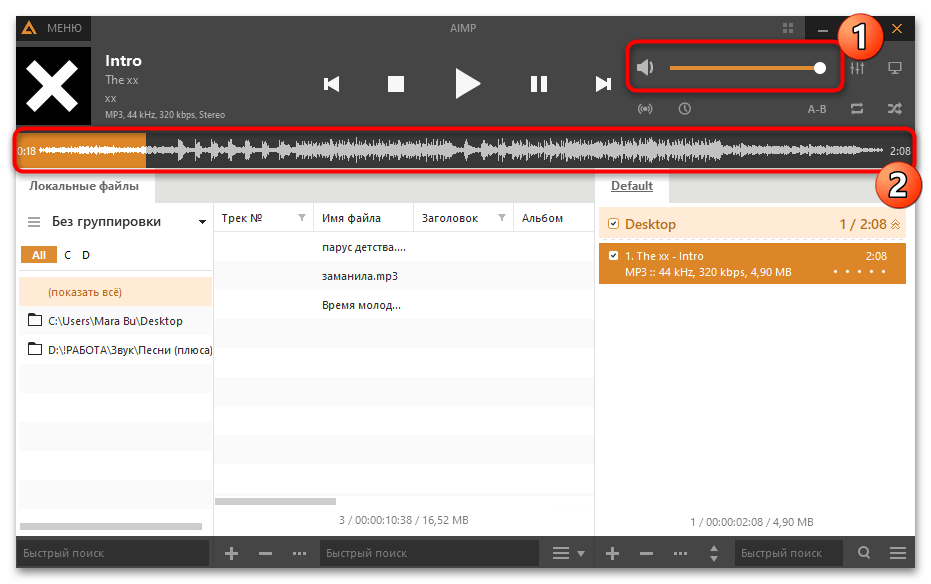
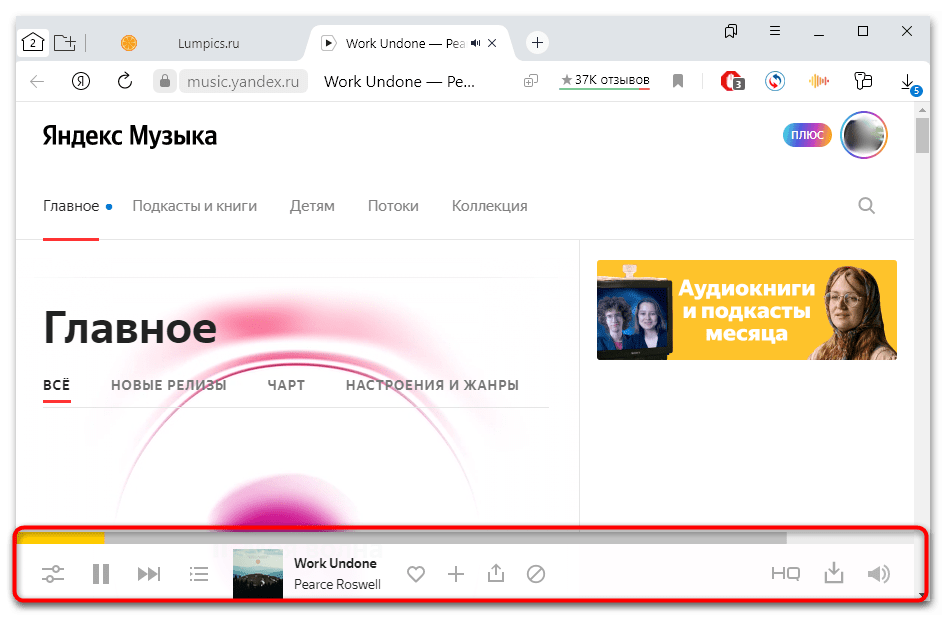
ТОП 5 ПРОГРАММ ДЛЯ УЛУЧШЕНИЯ ЗВУКА ГАРНИТУРЫ
Способ 2: Диспетчер устройств
Проверить работоспособность звукового оборудования можно через штатное средство операционной системы – «Диспетчер устройств». Отметим, что так вы можете узнать только состояние звуковой карты, но не сможете прослушать сам звук:
- Запустите «Диспетчер устройств», щелкнув правой кнопкой мыши по значку Windows на нижней рабочей панели, затем выбрав соответствующий пункт.
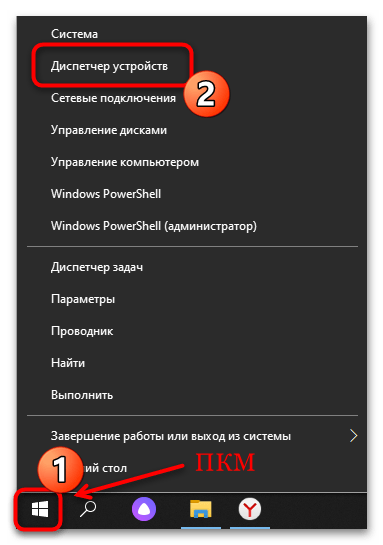
- Разверните меню «Звуковые, игровые и видеоустройства». Найдите в списке оборудования то устройство, которое используется. Щелкните по его названию правой кнопкой мыши и перейдите в раздел «Свойства».
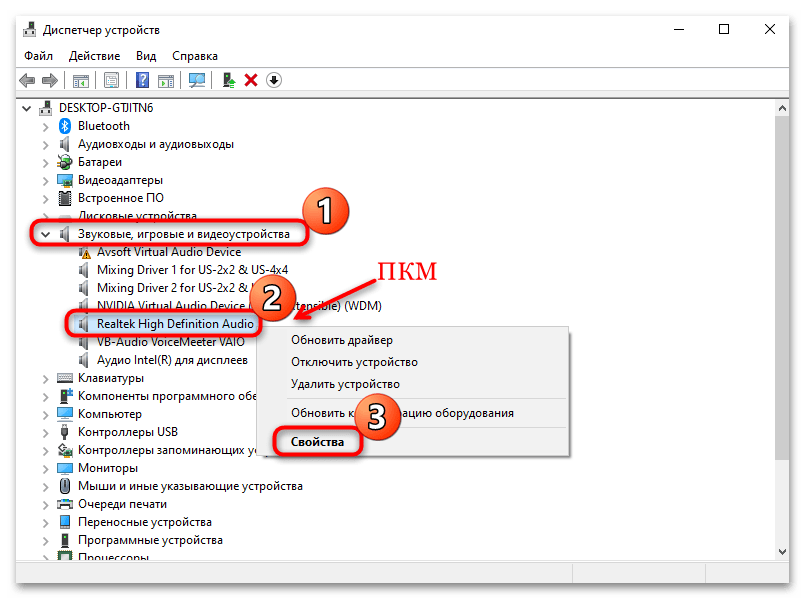
- На вкладке «Общие» в блоке «Состояние устройства» можно посмотреть, есть ли проблемы. Если с аудиооборудованием все в порядке, отобразится уведомление «Это устройство работает нормально».
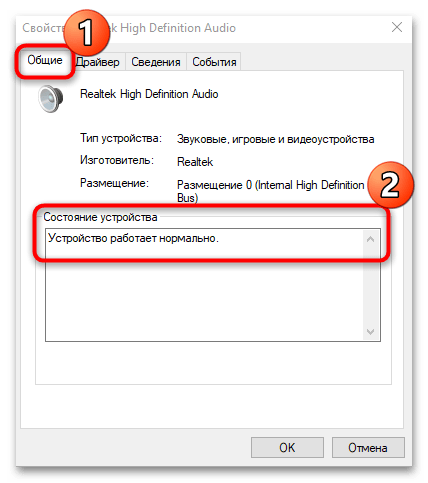
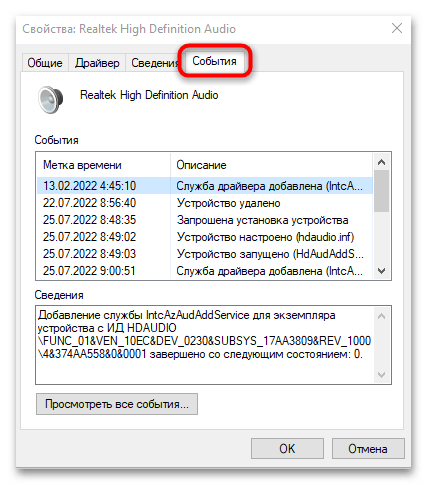
Способ 3: «Панель управления звуком»
Операционная система Windows предусматривает штатное средство для проверки аудио в «Панели управления звуком». Инструмент есть во всех ОС семейства:
- Щелкните правой кнопкой мыши по иконке звука в трее. Из появившегося меню выберите пункт «Открыть параметры звука».
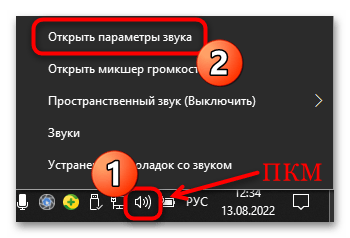
- Запустится встроенное приложение «Параметры», где нужно на вкладке «Звук» нажать по строке «Панель управления звуком».
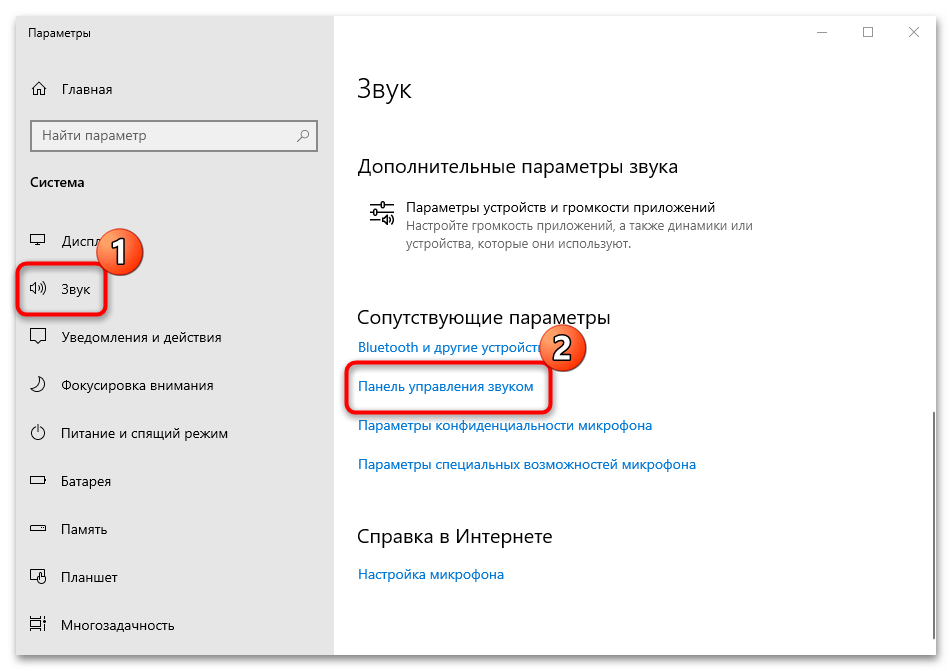
- В открывшемся окне на вкладке «Воспроизведение» найдите то устройство, которое нужно проверить. Выделите его и нажмите на кнопку «Свойства».
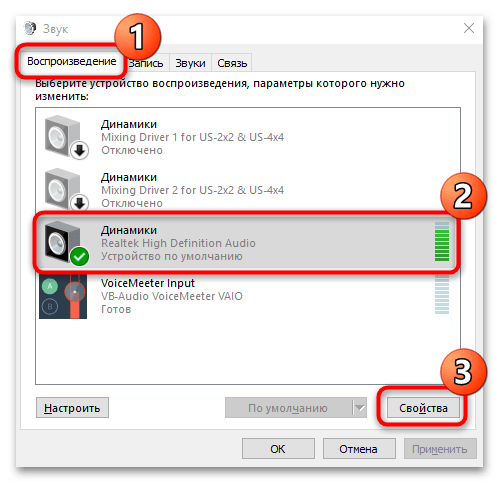
- Отобразится еще одно системное окошко, где в разделе «Дополнительно» доступна проверка звука — для этого нажмите на соответствующую кнопку. В динамике или наушнике раздастся звуковой сигнал.
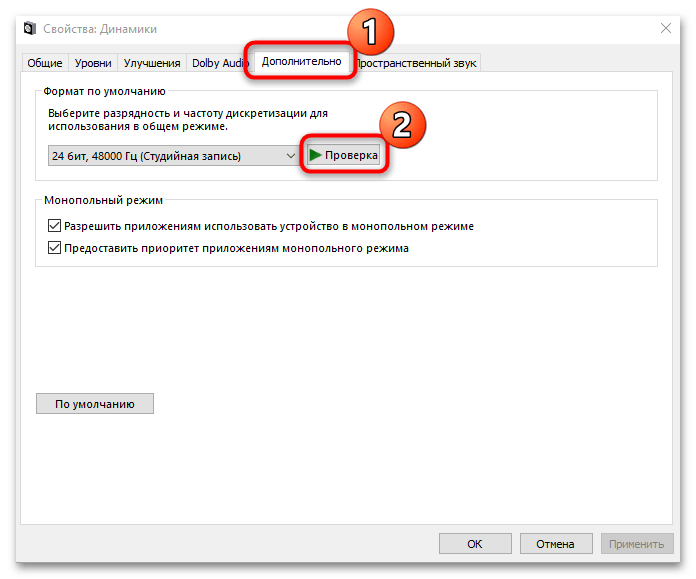
- На вкладке «Уровни» можно отрегулировать громкость звука, если при проверке плохо слышен сигнал или вовсе отсутствует.
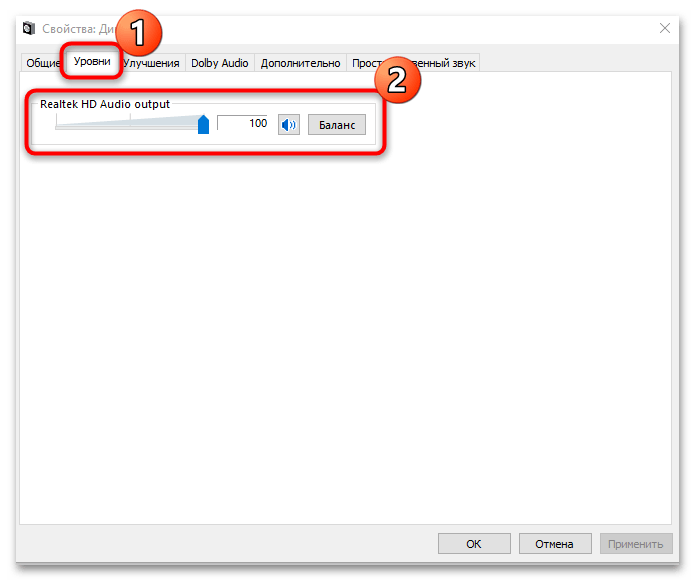
Способ 4: Диспетчер управления звуковой картой
Программа, предназначенная для настройки и улучшения качества звука (в нашем случае будет использоваться самый популярный среди ПК и ноутбуков вариант — Диспетчер Realtek HD), тоже позволяет настроить и протестировать звук. Если программное обеспечение отсутствует в вашем ноутбуке, инсталлируйте его самостоятельно. Обладатели карт Realtek HD могут узнать, как установить это приложение и решить распространенные неполадки, при помощи следующих инструкций.
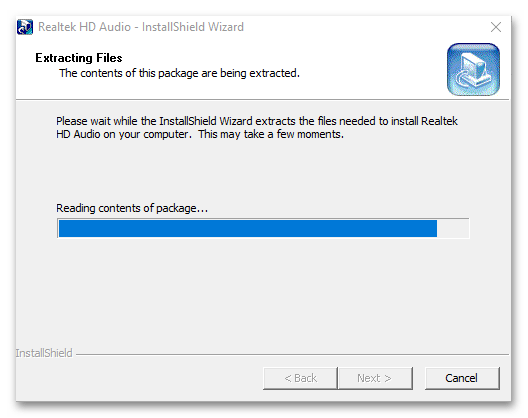
Если вы не знаете названия звуковой карты, которая есть в ноутбуке, сперва определите ее название.
После этого инсталлируйте драйвер.
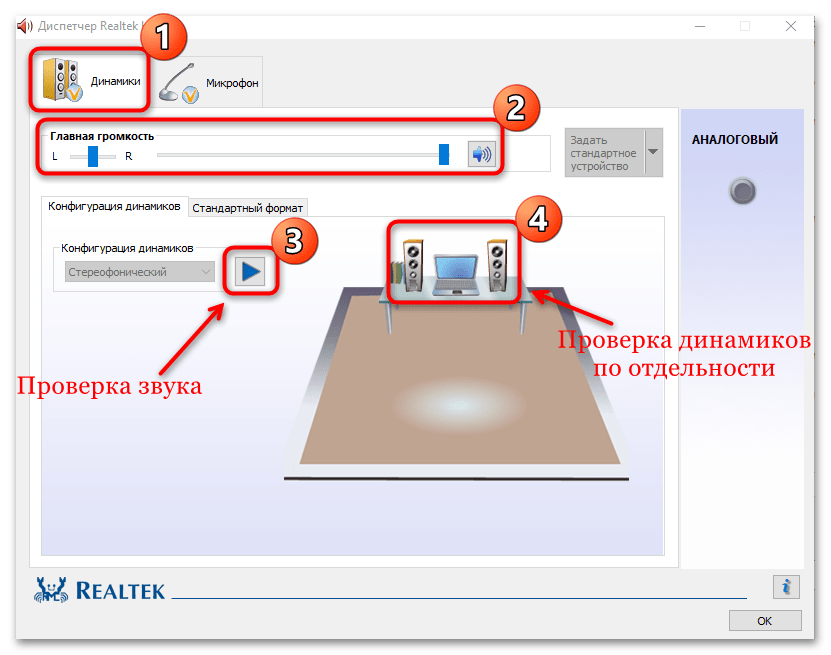
Запустите диспетчер управления звуковой картой и на вкладке «Динамики» отрегулируйте баланс каналов и громкость. Чтобы проверить звук в целом, нажмите на кнопку воспроизведения. Также можно прослушать отдельно левый или правый канал, кликнув по соответствующей колонке на изображении справа.
Что делать, если звука на ноутбуке нет
Если ни одна из рекомендаций не помогла вам, и вы точно уверены, что дело не в оборудовании (наушниках, колонках), а в операционной системе, ознакомьтесь со следующими материалами, которые предназначены для устранения проблемы.
Источник: lumpics.ru
Легко проверьте звук и динамики вашего ПК с помощью этих 7 онлайн-инструментов для проверки звука


Одной из основных характеристик, на которую мы обращаем внимание перед покупкой ПК, является качество звука.
Захватывающий звук добавляет острых ощущений от новой игры, в которую вы играете, или оживляет фильм, который вы смотрите.
И теперь этот гибрид стал «новой нормой», и наши повседневные рабочие разговоры переместились в онлайн так же, как и в оффлайн. Таким образом, вам нужно, чтобы микрофон и динамик хорошо работали во время ежедневных звонков в Skype и Zoom.
Если вы слишком усердно пытаетесь понять, что обсуждается на групповом звонке, потому что их не слышно, или если вы включаете свою любимую музыку, и она звучит тише, чем обычно, то пришло время проверить звук и динамики вашего ПК.
Очень важно поддерживать вашу звуковую систему в идеальном рабочем состоянии, что возможно путем ее периодического тестирования, чтобы убедиться, что вы больше не столкнетесь с этими проблемами и перебоями.
Что такое звуковой тест и почему важно проверять динамики?
Начиная с нуля, позвольте мне дать вам краткую базовую информацию о звуке в нашем компьютере.
Звук хранится в виде звуковой карты на материнской плате вашей системы. Наряду с этим предустановленные звуковые драйверы помогают усилить звук из левого и правого динамиков вашей системы.
Как и все драйверы, звуковая система вашего компьютера тоже требует своевременной проверки. Звуковой тест пропустит звуковые волны через правый и левый усилители, которые расскажут вам о состоянии вашей звуковой системы.
Проще всего пройти этот тест с помощью доступных онлайн-инструментов, и весь процесс занимает всего несколько минут.
На что вам нужно обратить внимание в инструментах тестирования звука?
Хотя функции всех инструментов для тестирования звука довольно просты, все же есть некоторые вещи, на которые следует обратить внимание, прежде чем выбрать их. Например, он должен предоставить инструмент для тестирования, а также предоставить решение, если вы заметите проблемы с вашими динамиками.
Большинство из этих онлайн-инструментов для проверки звука позволят вам проверить динамик и микрофон из самого браузера, поэтому я бы посоветовал придерживаться инструментов, обеспечивающих это удобство.
Кроме того, это огромный плюс, если в решении есть руководства и часто задаваемые вопросы, которые помогут вам лучше решить проблему.
Прежде чем мы перейдем к списку инструментов, вот контрольный список того, что вам нужно иметь в виду перед выполнением теста:
- Убедитесь, что ноутбук не выключен
- Проверьте, обновлены ли драйверы, прежде чем проходить тест
- Убедитесь, что микрофон подключен к аудиоразъему, если вы также выбираете тест микрофона.
Помимо всего этого, давайте рассмотрим некоторые из лучших онлайн-инструментов для проверки звука, которые вы можете использовать для проверки аудиосистемы вашего ПК.
IObit
IObit, один из самых популярных инструментов для тестирования звука, предлагает супер-удобный способ тестирования ваших динамиков.
Вы попадаете на их веб-сайт и проверяете свою аудиофункцию с помощью теста, доступного на главной странице, что позволяет вам проверить обе стороны стереосистемы. Если вы слышите одинаковое количество звука из обоих, значит, с вашими динамиками все в порядке.
Этот инструмент также предлагает несколько других исправлений, таких как исправление звуковых драйверов и тестирование звука вашего микрофона, что очень важно, если ваша система не проходит звуковой тест.
Онлайн тест микрофона
Если вы столкнулись с проблемами с микрофоном, а также с динамиком, то этот инструмент для вас. Online Mic Test позволяет легко протестировать динамик и микрофон без загрузки какого-либо программного обеспечения на компьютер.
На главной странице также приведены шаги по устранению неполадок и руководства по часто задаваемым вопросам, которые вы можете использовать, чтобы лучше понять проблему, с которой вы столкнулись, и способы ее устранения.
Если вы хотите сделать еще один шаг вперед, не стесняйтесь попробовать их игры с аудиоподдержкой, чтобы привнести этот звук в свой тест, и вы также можете изучить другие их инструменты, включая тесты клавиатуры, мыши и веб-камеры.
Тест динамика
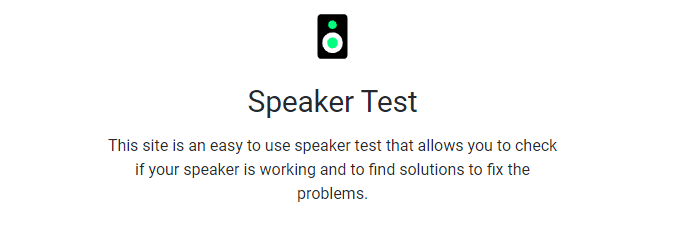
Вы можете проверить этот инструмент проверки динамика, если вы часто используете динамик и микрофон с приложениями, установленными в вашей системе, такими как WhatsApp, Messenger, Skype и т. д.
Наряду с проверкой звука системы он позволяет тестировать звук, интегрированный с этими приложениями.
Все, что вам нужно сделать, это выбрать приложение и устройство, и вам будет предоставлена кнопка тестирования для отображения звуковых волн при нажатии на нее, чтобы помочь вам определить частоты.
Тесты устройств

Этот тест звука от DeviceTests отлично подходит для универсального инструмента проверки, поскольку он предлагает тест мыши, клавиатуры, веб-камеры и битых пикселей, а также тест микрофона на сайте.
Все, что вам нужно сделать, это подключить микрофон и другие необходимые аксессуары перед прохождением теста.
DeviceTests также предлагает решения распространенных проблем, с которыми сталкиваются пользователи Ubuntu и Mac.
Онлайн-тест оборудования
Если вы не говорите по-английски или плохо понимаете, то онлайн-тест оборудования — отличный вариант, поскольку он предлагает содержимое веб-сайта и инструкции на нескольких языках.
Этот инструмент позволяет протестировать микрофон и динамики и поддерживает такие старые версии Windows, как Windows XP. У него разные шаги для каждой версии, поэтому следуйте правильному шагу в соответствии с тем, который вы используете.
Инструменты A2Z
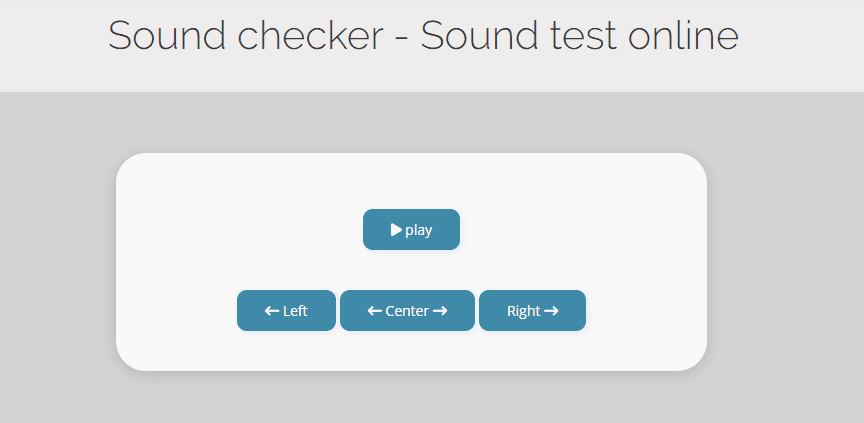
A2Z Tools клянется своим именем, потому что предлагает так много в различных отделах. Например, помимо тестирования звука и других компонентов компьютера, он предлагает:
- Проверка XML Sitemap
- Двоичный текстовый декодер
- Генератор URL-адресов
- Сантиметр в фут
- Фунт в короткая тонна
- Проверка обратных ссылок
- Минификатор CSS
- HTML-редактор
Ознакомьтесь: toadmin.ru Инструменты для тестирования, устранения неполадок и улучшения
Мой микрофонный тест
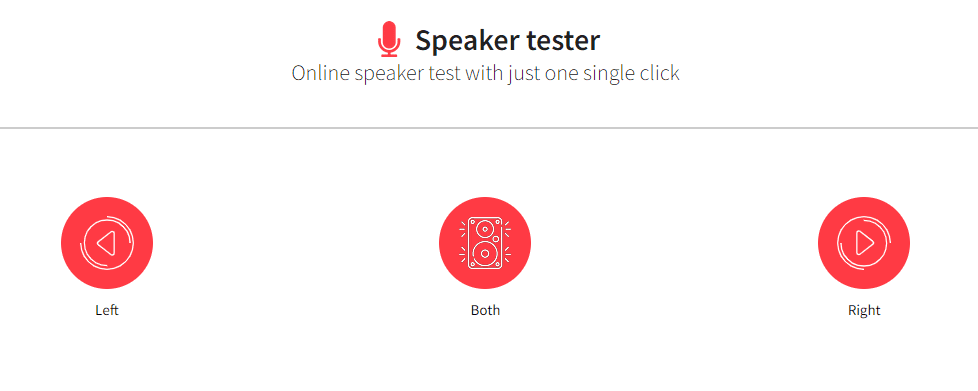
Еще один бесплатный веб-инструмент для проверки звука, My Mic Test, удобен в использовании и предоставляет точные результаты для обоих ваших динамиков.
Он совместим с большинством операционных систем, таких как Windows, Mac, Linux, Android и iOS. Эффективность у всех одинакова.
Он дает результаты быстро, без ожидания, поэтому вы можете выполнить работу в кратчайшие сроки.
Вывод
Как вы заметили, пройти звуковой тест довольно просто, поэтому вам следует делать это регулярно, чтобы ваш микрофон и динамики работали хорошо, когда это необходимо.
Вышеупомянутые инструменты гарантируют, что вы не пропустите важную информацию во время видеоконференции или не будете прерываться во время прослушивания любимой музыки.
Источник: toadmin.ru
Как проверить звуковую карту

Прежде чем заподозрить неисправность звуковой карты, следует внимательно осмотреть разъемы компьютера на наличие внешних повреждений. Проверьте также и провода колонок: подключите их к телефону или к другому проигрывающему устройству. Причина отсутствия звука может состоять именно в звуковой аппаратуре. Не лишней будет и перезагрузка операционной системы – возможно, у вашего компьютера просто сбились звуковые настройки.
Если при визуальном осмотре звуковые разъемы целы, колонки работают от других устройств, а перезагрузка не дала результатов – поступаем следующим образом:
- Нажимаем меню , клацнув правой кнопкой мыши на значке в левом нижнем углу рабочего стола.
- Выбираем опцию .
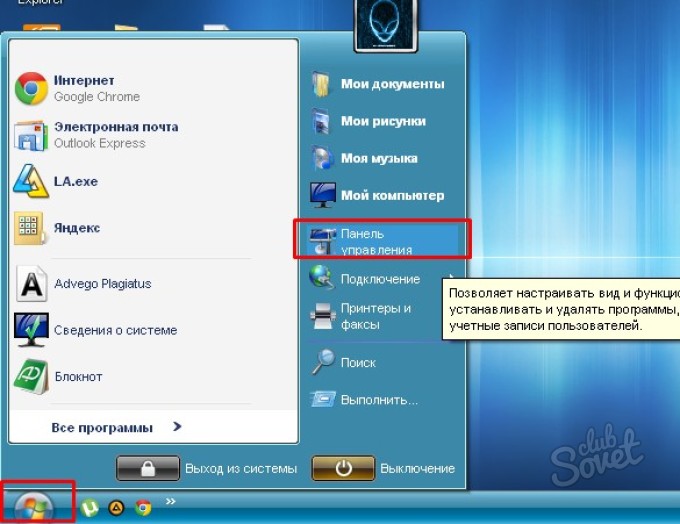
В открытом окне панели управления нажимаем <Звуки, речь и аудиоустройства>.
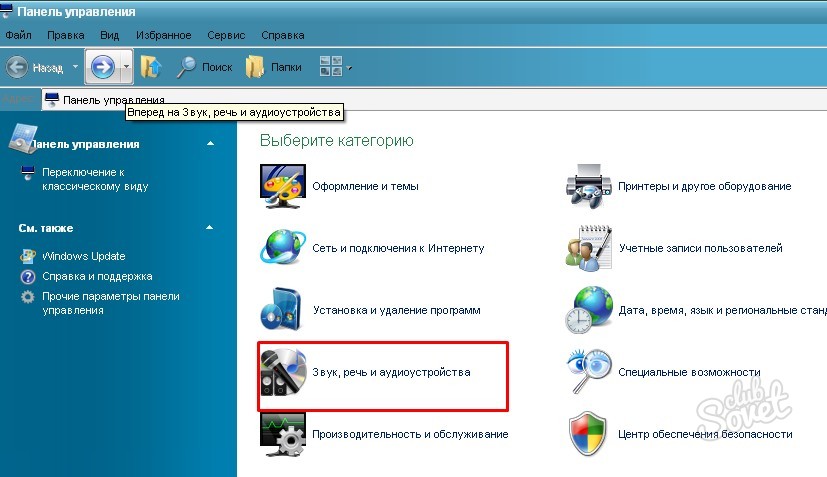
Вы увидите расширенное меню настройки звука. В разных версиях операционной системы Windows настройки аудио особо не отличаются, и ваше задание найти меню с тестированием звука. В Windows XP выбираем опцию . Далее выбираем вкладку, с помощью которой можно протестировать звуковую карту – , и проводим проверку. Если звуковая карта действительно не работает, система вас известит об этом.
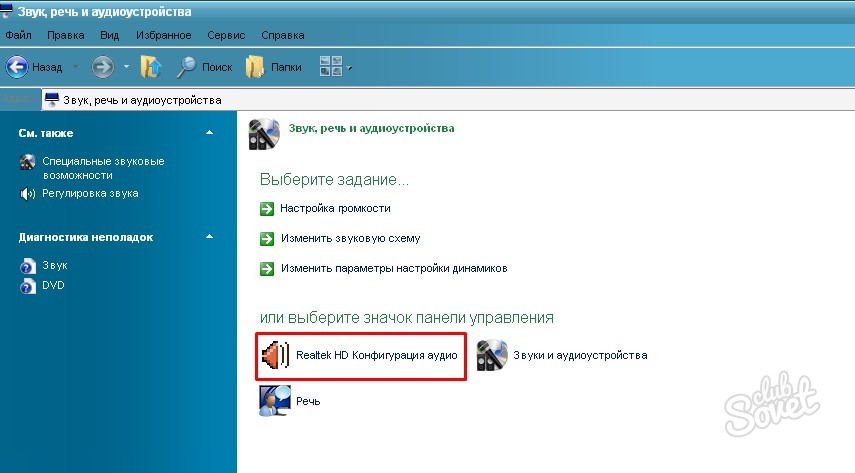
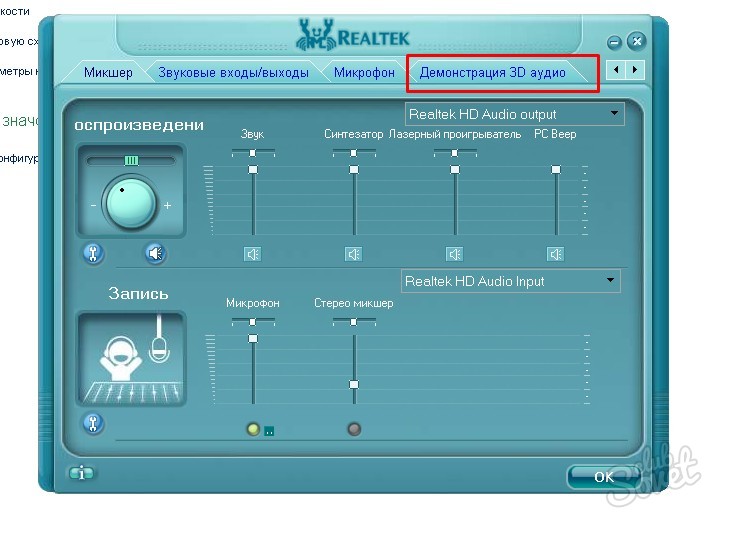
Второй способ проверить звуковую карту: снова выполняем такие команды: <Пуск>, далее .
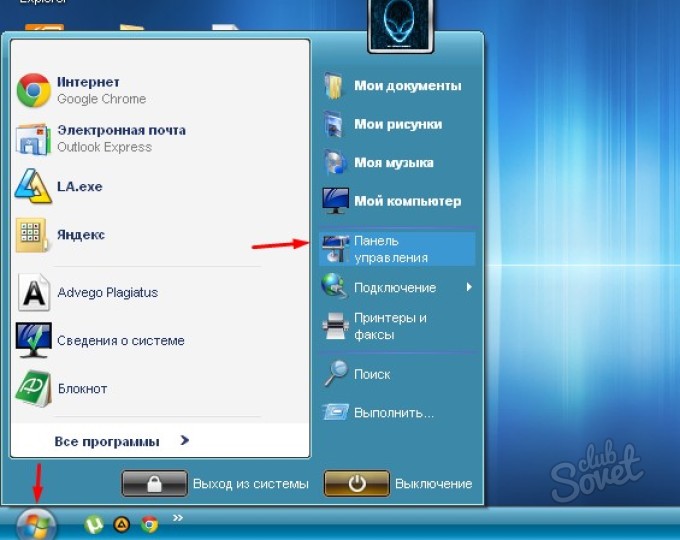
В открытом окне панели управления выбираем опцию <Принтеры и другое оборудование>.

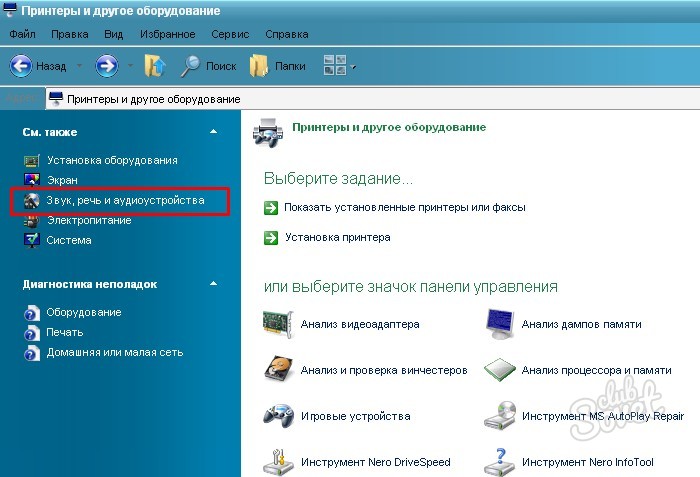
Слева ниже по списку вы увидите пункт меню <Диагностика неполадок>, под ним выбираем опцию : этими действиями мы запускаем мастер диагностики неполадок звука на своем компьютере.
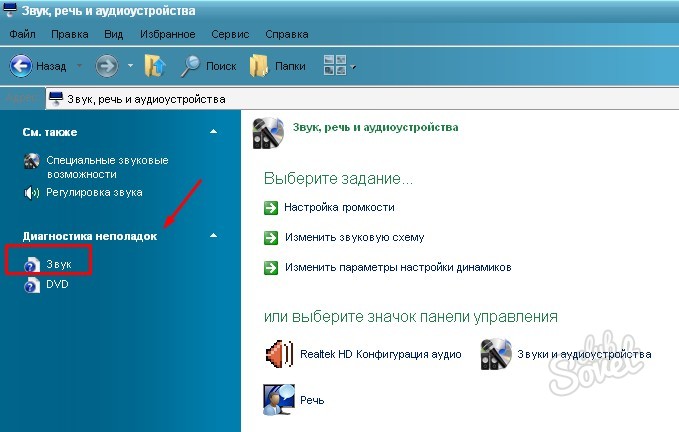
Мастер диагностики будет предлагать вам варианты неполадок со звуком вашего компьютера, а также подключенной к нему аудиоаппаратуры. Если звуковая карта не работает, вы быстро определите это вместе с мастером диагностики.
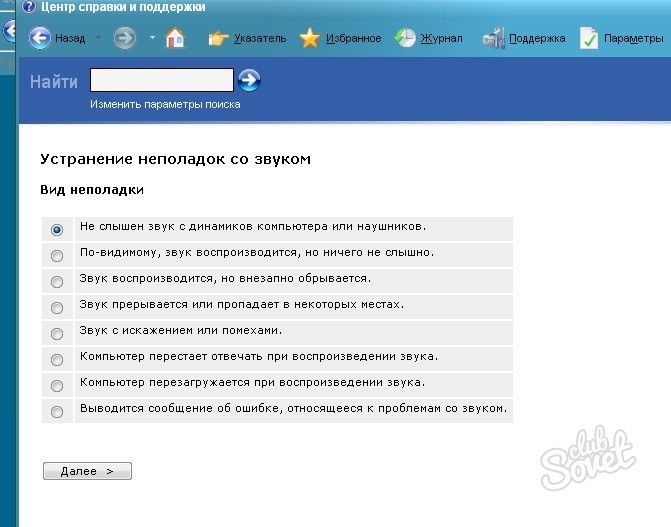
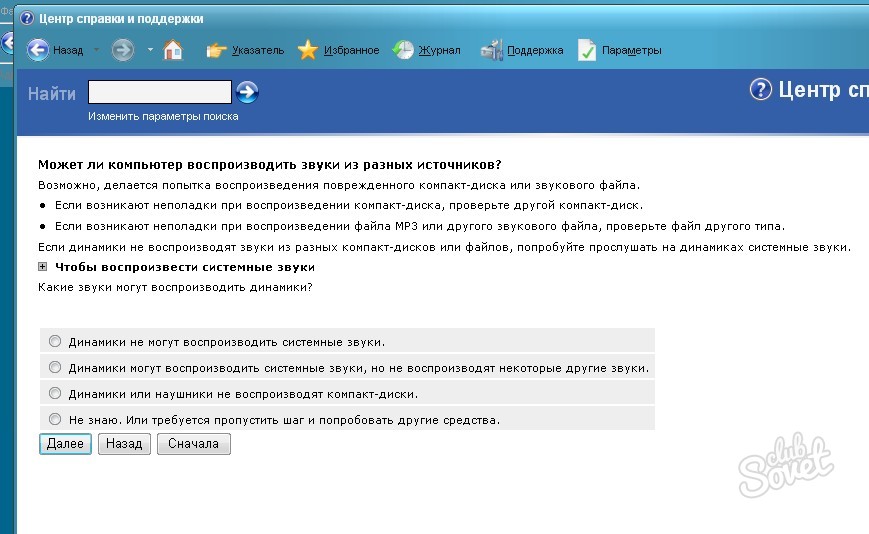
Третий способ уточнить, исправно ли работает звуковая карта, состоит в следующем: нажимаем меню <Пуск>внизу на экране компьютера, клацаем на .

Покажется маленькое окно <Выполнить>, вводим в поле комбинацию из латинских букв devmgmt.msc, нажимаем .
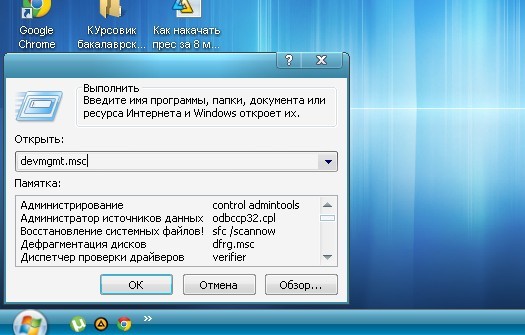
Откроется окно под названием Диспетчер устройств. Выбираем подпункт <Звуковые, видео и игровые устройства>, нажимаем на плюсик – покажется расширение этого подпункта.
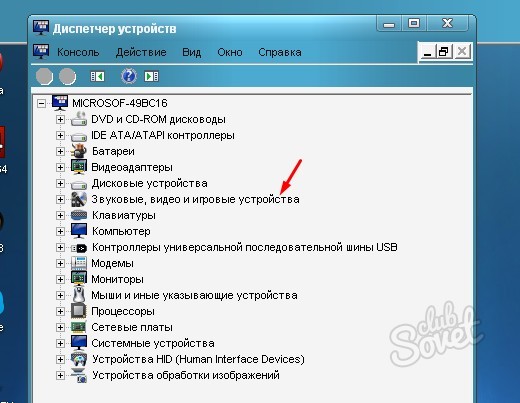
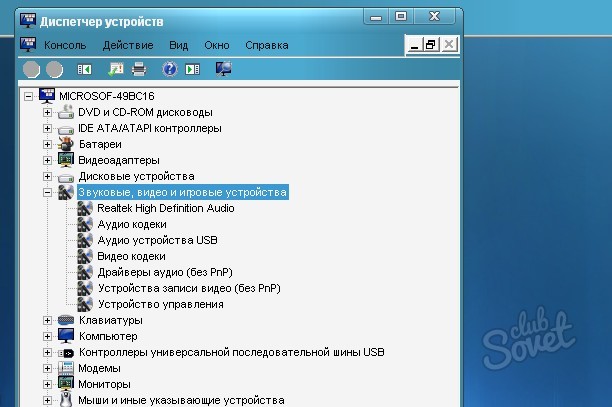
Нажимая на каждый пункт расширенного меню, видим, что на мониторе будет высвечиваться подробная информация о состоянии выбранного объекта. Таким образом, вы получите сведения о текущих характеристиках встроенных и внешних звуковых устройств, которые есть в вашем компьютере. С помощью этого способа можно также запустить диагностику неполадок и выявить ее неисправность.
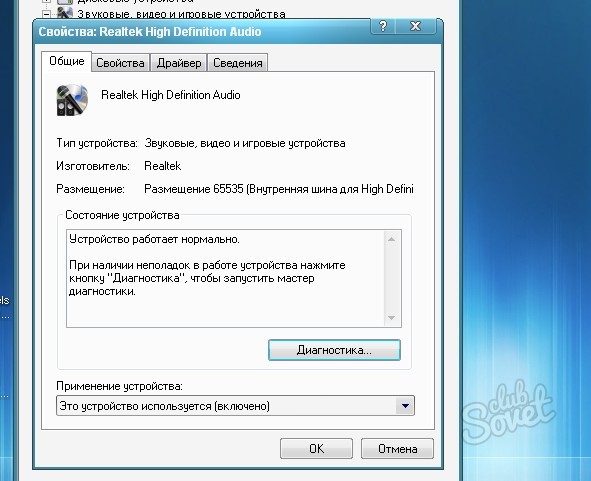

Неисправности звуковой карты наблюдаются очень редко, за исключением явных следов повреждения звуковых входов и разъемов вашего компьютера. Если при внешнем осмотре аудиоаппаратура и разъемы не повреждены, то причина неполадок звука кроется в компьютере, и один из предложенных способов проверки звуковой карты обязательно поможет решить проблемы со звуком.
Поделиться советом: “Как проверить звуковую карту”
“Как проверить звуковую карту”
![]() 0
0 ![]() 2424
2424
![]() 1
1 ![]() 2767
2767
![]() 1
1 ![]() 9917
9917
![]() 0
0 ![]() 2958
2958
![]() 0
0 ![]() 2528
2528
![]() 8
8 ![]() 2779
2779
![]() 2
2 ![]() 2786
2786
Актуальные советы

![]() 0
0 ![]() 1140
1140

![]() 0
0 ![]() 5742
5742

![]() 1
1 ![]() 1849
1849

![]() 0
0 ![]() 959
959

![]() 0
0 ![]() 2913
2913
Новое и популярное
- «img», «alt» => «Фото «.str_first_down1($post->post_title)));—> Как отстирать белые кроссовки
![]() 0
0 ![]() 593
593
«img», «alt» => «Фото «.str_first_down1($post->post_title)));—> Как читать табулатуры для гитары
![]() 0
0 ![]() 575
575
«img», «alt» => «Фото «.str_first_down1($post->post_title)));—> Как проверить камеру на ноутбуке
![]() 0
0 ![]() 2300
2300
«img», «alt» => «Фото «.str_first_down1($post->post_title)));—> Как установить драйвер на звук
![]() 0
0 ![]() 2057
2057
«img», «alt» => «Фото «.str_first_down1($post->post_title)));—> Как увеличить звук на ноутбуке
![]() 0
0 ![]() 2255
2255
«img», «alt» => «Фото «.str_first_down1($post->post_title)));—> Как проверить жесткий диск на ошибки
![]() 0
0 ![]() 1522
1522
«img», «alt» => «Фото «.str_first_down1($post->post_title)));—> Как проверить жесткий диск
![]() 0
0 ![]() 1299
1299
«img», «alt» => «Фото «.str_first_down1($post->post_title)));—> Как проверить айфон на подлинность
![]() 0
0 ![]() 3887
3887
«img», «alt» => «Фото «.str_first_down1($post->post_title)));—> Почему нет звука на компьютере
![]() 0
0 ![]() 1625
1625
«img», «alt» => «Фото «.str_first_down1($post->post_title)));—> Как убрать пароль с компьютера
![]() 0
0 ![]() 3130
3130
Источник: sovetclub.ru